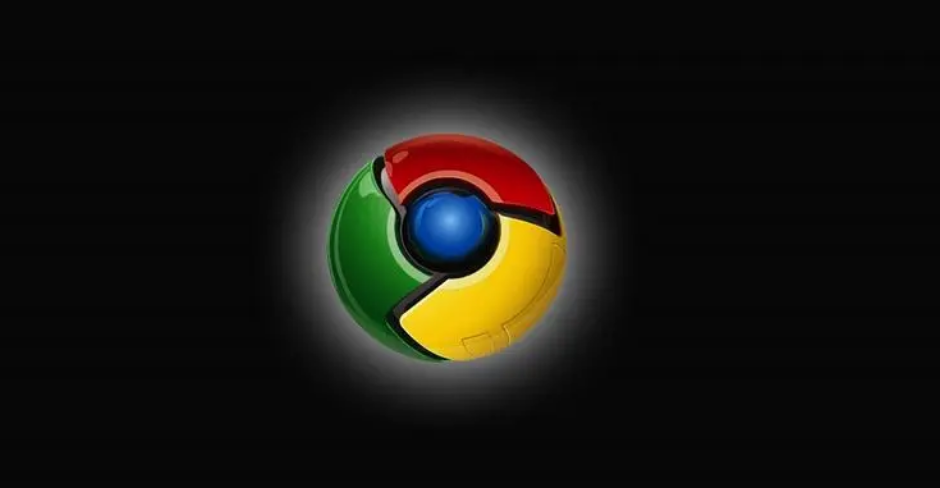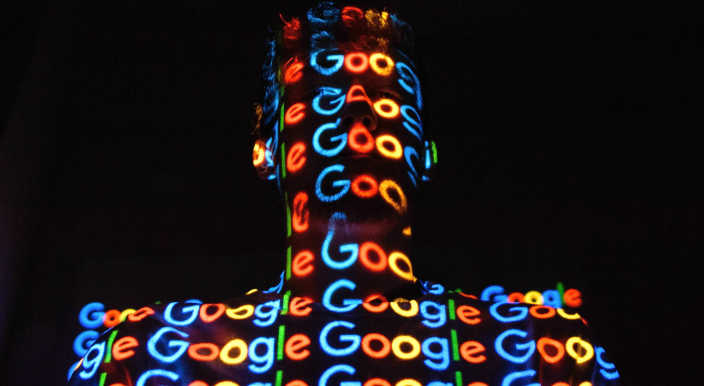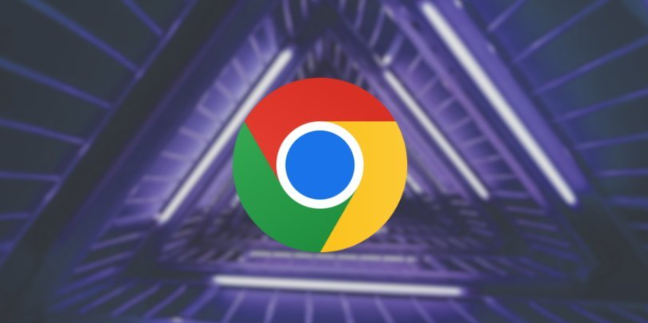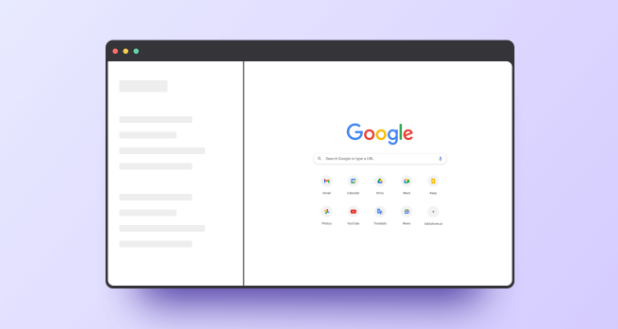谷歌浏览器下载视频无声故障修复指南
时间:2025-06-25
来源:谷歌浏览器官网
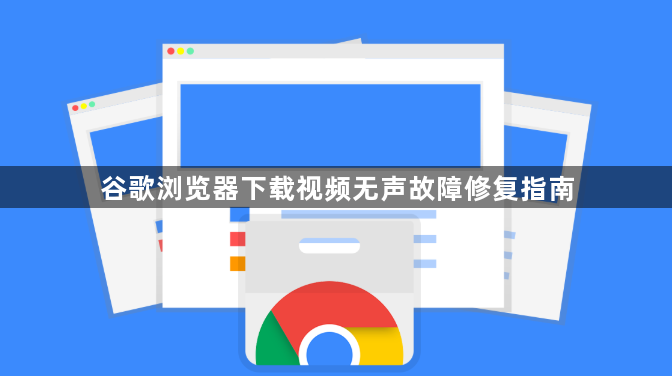
1. 检查视频本身:先确认下载的视频源是否正常。可重新播放原始视频,看是否有声音。若原始视频本身就没有声音,那么下载后的视频自然也会无声。也可尝试下载其他视频,若其他视频有声音,说明问题可能出在当前下载的视频上。
2. 检查浏览器设置:在Chrome浏览器中,点击右上角的三个点,选择“设置”。在“高级”设置中,找到“隐私与安全”部分,查看是否有关于音频或多媒体的设置被更改。确保浏览器的音频设置没有被静音或设置为最低音量。同时,检查浏览器的插件和扩展程序,有些插件可能会影响视频的音频播放,可尝试禁用相关插件,然后重新加载视频。
3. 检查电脑音频设置:在Windows系统中,右键点击任务栏中的音量图标,选择“声音”,检查音频设备是否正确连接且设置为默认设备。在Mac系统中,可通过“系统偏好设置”中的“声音”选项进行检查。同时,确保电脑的音量没有被静音或调至最低,并且音频输出设备(如扬声器、耳机等)工作正常。
4. 更新浏览器和驱动程序:过时的浏览器版本或音频驱动程序可能会导致视频无声问题。可访问Chrome浏览器的官方网站,下载并安装最新版本的浏览器。对于音频驱动程序,可访问电脑制造商的官方网站,下载并安装最新的驱动程序。更新完成后,重启电脑,再次尝试播放下载的视频。
5. 使用其他播放器播放:若Chrome浏览器自带的播放器无法播放视频声音,可尝试使用其他视频播放软件打开下载的视频文件。如VLC播放器等,这些播放器通常具有更强的兼容性和解码能力,可能能够正常播放视频的声音。
6. 注意事项:在修复视频无声故障的过程中,要逐步排查可能的原因,不要随意更改过多设置,以免引发其他问题。若经过以上步骤仍无法解决问题,可考虑重新安装浏览器或联系视频提供方寻求帮助。同时,要注意保护个人隐私和数据安全,避免在不安全的网络环境中进行操作。